Migrieren von Boards zwischen Office 365-Gruppen
This post is also available in: English
Voraussetzungen
- Administratorzugriff auf das Azure-Portal
- Ein selbstsigniertes PFX-Zertifikat, das in KanBo verwendet wird
- KanBo
- Eine Office 365-Gruppe, in die das Board migriert werden soll
- Ein Computer, auf dem Sie ein PFX-Zertifikat importieren und das Migrationstool ausführen können
Migration
- Installieren Sie das PFX-Zertifikat Ihres KanBo in Ihrem aktuellen Benutzerspeicher. Führen Sie dazu „certmgr.msc“ aus, gehen Sie dann zu Persönliche > Zertifikate, klicken Sie mit der rechten Maustaste auf eine leere Stelle und dann Alle Aufgaben > Importieren
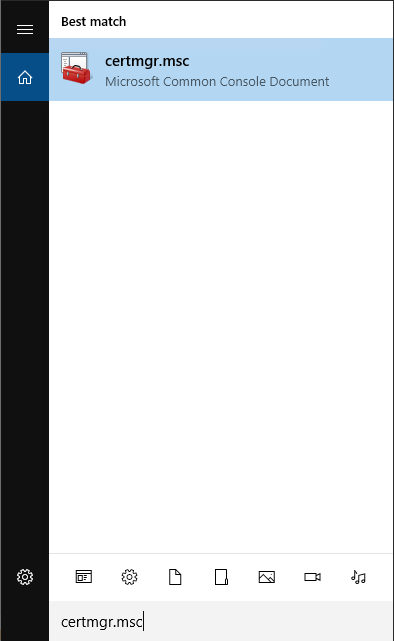
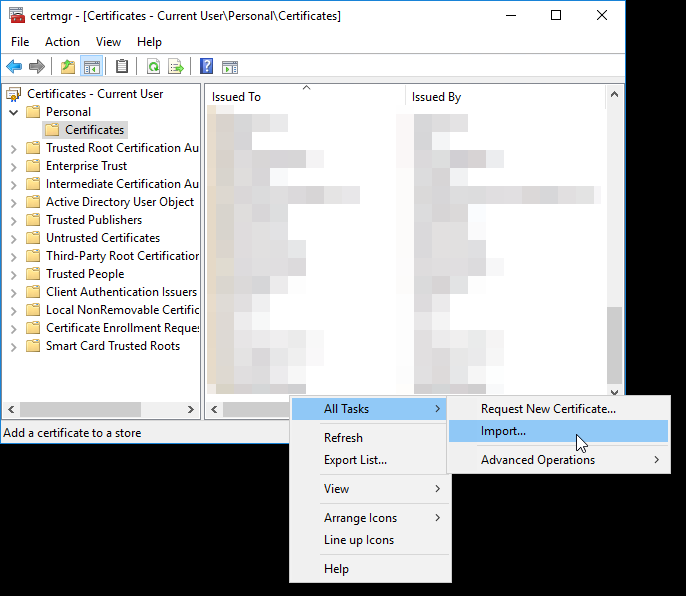
Wenn Sie nicht über das .pfx-Zertifikat verfügen, das Sie für Ihr KanBo verwendet haben, müssen Sie ein neues Zertifikat generieren und es in der Konfiguration von KanBo verwenden (siehe die Installationsartikel für On-Premise- oder Cloud-Installation).
2. Wechseln Sie im Migrator-Tool zum Ordner „ChangeO365Group“ und beginnen Sie mit der Bearbeitung der migrate.txt Datei. Sie sehen diese Zeilen am Anfang der Datei:
{ type: "certificate", out: "cert-aad", config: { type: "store", storename: "my", storelocation: "currentuser", key: "thumbprint", value: "CERTIFICATE THUMBPRINT", validOnly: "false" } }
{ type: "kanbo-db", out: "db", config: { "connectionString": "KANBO CONNECTION STRING" } }
{ type: "graph", out: "graph", cert: "cert-aad", config: { clientId: "KANBO CLIENT ID", tenant: "KANBO TENANT ID" }}
{ type: "set", "old-group": "KANBO BOARD O365 GROUP GUID", "new-group": "NEW GROUP GUID", boardId: INT OF THE KANBO BOARD, "old-drive-link": "LINK TO BOARDS' SHAREPOINT SITE DOCUMENTS", "new-drive-link": "LINK TO NEW GROUPS' SHAREPOINT SITE DOCUMENTS" }- Sie können den Zertifikatfingerabdruck, die KanBo , die Client-ID und die Mandanten-ID aus der appsettings.json von KanBo kopieren.
- Sie können die O365-Gruppen-GUIDs im Microsoft Entra Admin Center finden, indem Sie danach suchen und die „Objekt-ID“ kopieren
- Nachdem Sie die O365-Gruppe gefunden haben, können Sie direkt auf die Sharepoint-Site gehen, indem Sie auf das Sharepoint-Symbol unter dem Text „Gruppenlinks“ klicken. Klicken Sie danach im linken Bereich auf „Dokumente“ und kopieren Sie die URL. Die URL sollte in etwa so aussehen: https://contoso.sharepoint.com/sites/MyKanBoBoard/Shared%20Documents/Forms/AllItems.aspx
- Es ist wichtig, dass Sie die Board nicht in Anführungszeichen setzen.
3. Nachdem Sie die Datei bearbeitet haben, öffnen Sie die Eingabeaufforderung im Hauptordner des Migrationstools und führen Sie diesen Befehl aus:
MigrateSpToGraph file .\ChangeO365Group\migrate.txtund sehen Sie zu, wie Ihr Board in eine neue O365-Gruppe migriert wird!
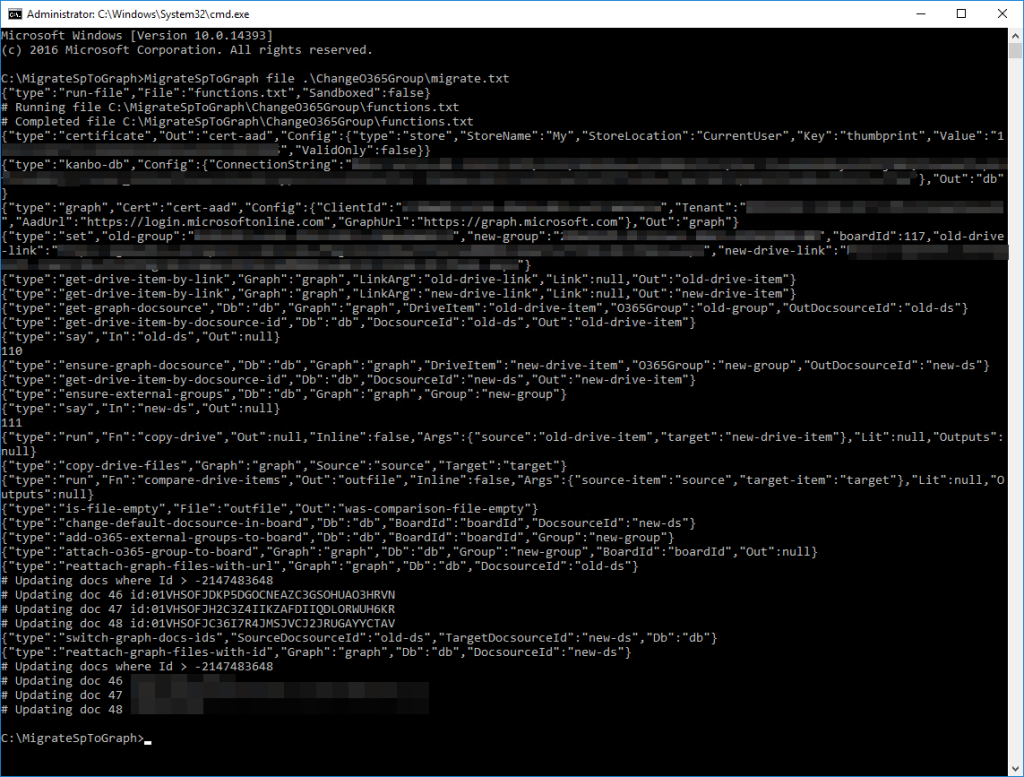
Nach der Migration
Nachdem die Migration abgeschlossen ist, wird ein neuer Ordner mit drei txt-Dateien namens „filelist“ generiert. Diejenigen, die für Sie wichtig sind, sind die „drive-item.source.txt“ und „drive-item.target.txt“, die den Pfad der Dateien vor und nach der Migration auflisten.
Bitte stellen Sie sicher, dass Sie den Ordner „filelist“ löschen , bevor Sie eine weitere Migration durchführen.
